Microsoft Teams清理缓存可以有效解决卡顿和加载异常。操作方法是先完全关闭Teams程序,然后在电脑中进入用户目录,找到AppData\Roaming\Microsoft\Teams文件夹并删除其中的缓存内容。重新启动Teams后,系统会自动生成新的缓存文件,从而提升运行速度并恢复正常功能。
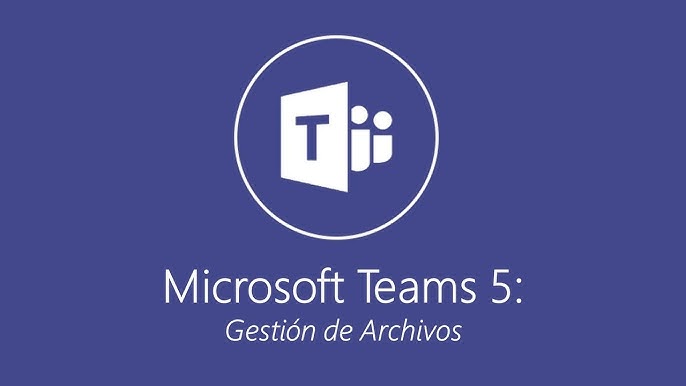
清理缓存的意义与适用场景
缓存的作用与风险
-
缓存的正面作用:在Microsoft Teams中,缓存的主要作用是提升运行速度与用户体验。应用会将会议记录、聊天消息、图片和文档的部分数据存储在本地,当用户再次打开同样的内容时,可以快速加载而无需重新从服务器下载。这种机制有效减少了网络请求,提高了数据访问的流畅度,对频繁参加会议和处理团队文档的用户来说尤为重要。
-
缓存可能带来的风险:虽然缓存能提高性能,但过度累积或缓存文件损坏可能导致一系列问题。例如,Teams可能出现无法加载频道内容、会议画面卡顿或消息延迟等现象。在某些情况下,旧缓存数据可能与服务器上的最新版本产生冲突,导致显示的内容不一致,甚至出现会议链接无法使用或文件无法同步的错误,这对依赖协作的企业用户影响极大。
-
安全与隐私隐患:缓存中可能存储部分敏感信息,例如聊天记录片段或文件缩略图。如果设备丢失或未加密,缓存数据有被第三方窃取的风险。因此,定期清理缓存不仅能解决性能问题,还能减少信息泄露的可能性,对于企业合规和个人隐私保护都有积极作用。
何时需要清理缓存
-
出现性能问题时:当Teams运行缓慢、启动时间过长或在会议中频繁掉线时,缓存往往是潜在的原因。通过清理缓存,可以强制应用重新加载数据,恢复正常的性能表现。这种方法比重装应用更快捷,尤其适合需要快速恢复工作的场景。
-
出现数据异常时:如果用户发现聊天记录缺失、文件无法打开、频道消息不同步或会议内容与其他设备显示不一致,这通常意味着缓存中的数据与云端存在冲突。清理缓存能够清除本地旧数据,使应用从服务器获取最新版本,从而解决数据不一致的问题。
-
在版本更新或权限更改后:当Teams进行重大版本更新,或企业管理员调整了组织权限时,旧缓存可能与新规则不兼容,导致功能异常。例如用户在升级后无法进入某些团队频道,或者多因素认证频繁失效。这种情况下清理缓存可以帮助应用重新建立与服务器的有效连接,避免兼容性问题。
清理前的数据备份建议
-
确认重要文件已同步:在清理缓存前,用户应检查是否有重要文档尚未上传至OneDrive或SharePoint。如果仍有未同步文件存储在本地缓存中,直接清理可能导致这些文件丢失。因此,确保所有关键资料已经保存到云端,是清理前的重要步骤。
-
导出关键聊天记录或会议资料:虽然清理缓存不会删除云端的聊天数据,但部分本地保存的临时消息、会议笔记或录制文件路径可能会丢失。用户可以事先通过“导出聊天”功能或手动保存会议摘要,将重要信息备份到安全位置,以免清理后难以恢复。
-
确认多账号登录信息:清理缓存后,应用会删除部分登录状态,用户需要重新输入账号和密码。如果涉及多账号切换,建议提前记录下登录方式或确保多因素认证工具可用。这样能够避免清理后因无法登录而耽误工作进度。
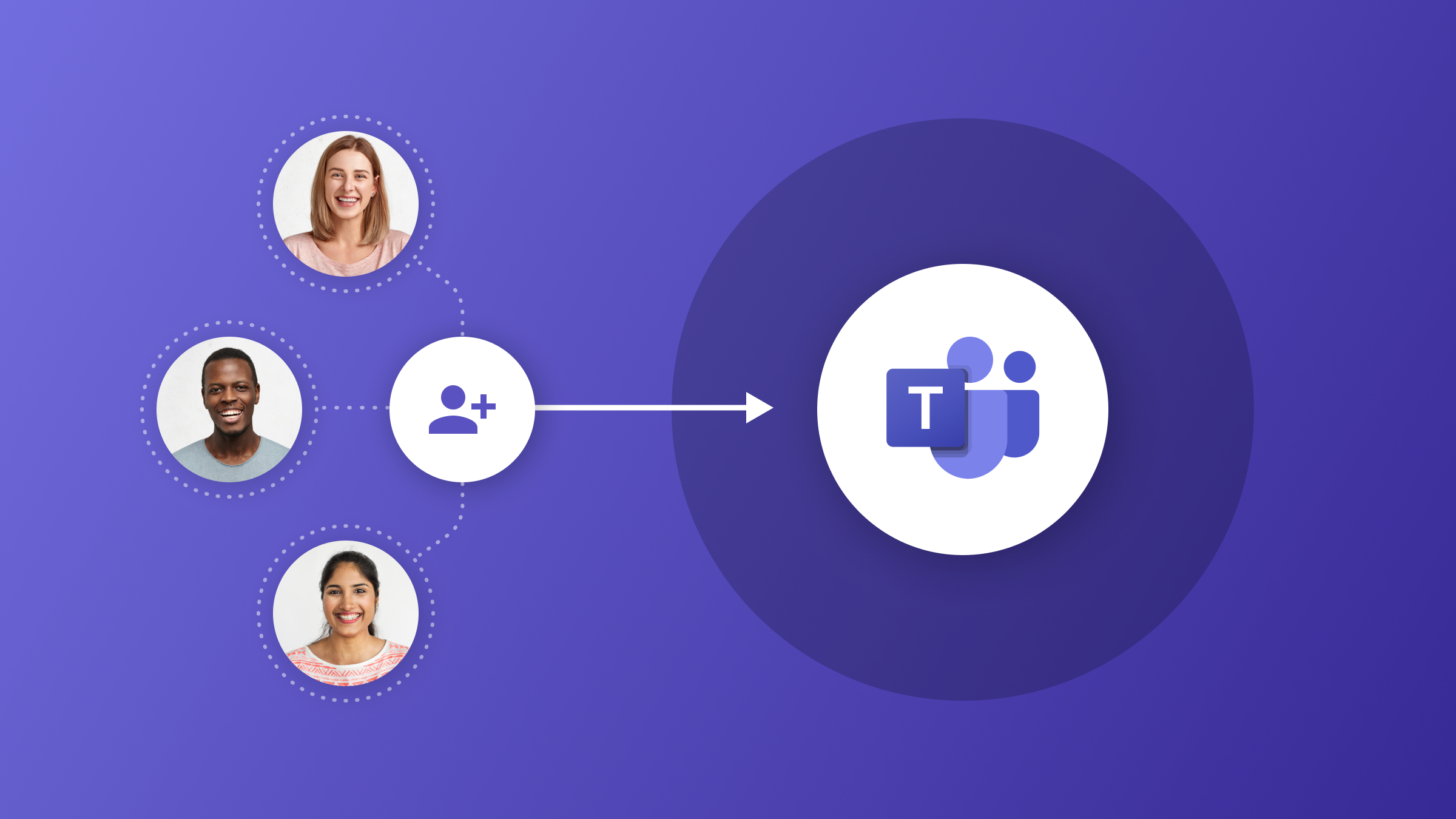
Windows桌面版Teams清理缓存
通过任务管理器完全退出Teams
-
结束后台进程的重要性:在Windows桌面版中,Teams通常会在后台持续运行,即使用户关闭窗口,进程依然可能处于活动状态。如果直接清理缓存而没有彻底退出应用,部分缓存文件仍在被占用,导致清理失败或清理不完整。因此,首先需要通过任务管理器完全结束所有Teams相关进程,以确保后续操作有效。
-
操作步骤的具体方法:用户可以通过快捷键“Ctrl+Shift+Esc”或右键点击任务栏选择“任务管理器”来打开任务管理器。在进程列表中找到“Microsoft Teams”或“Teams.exe”,右键选择“结束任务”。在某些情况下,Teams可能会启动多个后台服务,用户需要逐一结束,直到任务管理器中不再出现任何与Teams相关的条目。
-
确认进程彻底关闭的必要性:完成上述步骤后,用户应再次刷新任务管理器,确保Teams确实已经完全退出。如果仍存在残留进程,清理缓存的过程可能会因为文件占用而报错。彻底结束进程不仅是清理缓存的前提条件,也有助于避免应用卡死或数据锁定问题。
删除缓存与临时文件的路径
-
缓存文件的存储位置:Teams的缓存文件主要存放在用户本地应用数据目录下,常见路径为“C:\Users\用户名\AppData\Roaming\Microsoft\Teams”。在此路径下包含多个文件夹,例如Cache、databases、blob_storage、GPUCache等,这些文件夹中存储了临时图片、聊天记录索引和性能数据。
-
具体清理步骤:用户需要手动进入上述路径,先选中Cache、databases、tmp和Local Storage等文件夹,然后执行删除操作。对于谨慎用户,可以在清理前将文件备份到临时文件夹,以防出现意外情况。清理过程中要注意不要删除整个Teams文件夹,以避免应用配置文件丢失,只需清除缓存相关子文件夹即可。
-
额外临时文件的处理:除了AppData下的缓存目录,Windows系统还会在“C:\Users\用户名\AppData\Local\Temp”中生成部分Teams临时文件。用户可以进入该目录,按照修改时间查找并删除与Teams相关的文件,以进一步释放空间并彻底移除冗余数据。
重新启动与重新登录步骤
-
重新启动应用的过程:在完成缓存清理后,用户可以重新启动Teams。此时,应用会自动重新生成所需的缓存文件,并与云端进行数据同步。这一过程可能比平常启动稍慢,因为应用需要重新加载账号信息、聊天内容和会议数据,这是正常现象。
-
重新登录的必要性:由于缓存被清理,用户通常需要重新输入账号和密码进行登录。对于企业用户,可能还需要通过双重认证或公司设定的安全策略进行验证。重新登录确保了用户的身份被重新验证,同时避免了因旧缓存导致的身份冲突或权限错误。
-
验证清理效果与注意事项:重新登录成功后,用户可以检查之前出现的问题是否得到解决,例如消息不同步、会议无法加载或界面卡顿等现象。如果问题已经消失,说明缓存清理操作成功。如果问题依旧存在,可能需要结合更新Teams版本或重新安装应用来彻底解决。在清理完成后,用户还应养成定期清理缓存的习惯,以保证应用的流畅度和稳定性。
浏览器端Teams缓存清理
清理站点数据与Cookie策略
-
清理站点数据的必要性:在使用浏览器访问Microsoft Teams时,浏览器会自动缓存站点数据和Cookie,用于保存登录状态、偏好设置和会话信息。虽然这些数据能提升访问速度,但长期累积可能导致加载缓慢、无法进入频道或会议内容显示不完整。当缓存文件与服务器版本不一致时,还可能出现登录循环或提示凭据过期的问题。因此,定期清理站点数据是保持Teams正常使用的重要步骤。
-
清理方法的具体流程:用户可以在Chrome或Edge浏览器中点击右上角的菜单按钮,进入“设置—隐私与安全性—清除浏览数据”。在弹出的对话框中,勾选“Cookie及其他站点数据”和“缓存的图片和文件”,并在时间范围中选择“所有时间”,再点击确认即可。对于只想清理Teams相关数据的用户,可以进入“站点设置—查看所有Cookie和网站数据”,在搜索框输入“teams.microsoft.com”,然后单独删除与Teams有关的Cookie和存储数据,避免影响其他站点的登录状态。
-
Cookie策略与重新登录的影响:完成清理后,Teams的本地登录状态会被清除,用户需要重新输入账号和密码进行验证。若使用企业账号,还可能触发多因素认证或安全检查。虽然这会增加一次性操作步骤,但能确保Teams重新建立与服务器的连接,彻底解决由缓存导致的异常问题。
隐身模式与多配置文件隔离
-
隐身模式的使用场景:隐身模式下,浏览器不会保存Cookie和缓存数据,每次打开都相当于全新的会话环境。这种方式特别适合临时登录Teams或切换不同账号使用,可以避免不同账号之间的数据冲突。例如,当用户需要同时使用企业账号和个人账号时,可以通过正常窗口登录一个账号,在隐身窗口中登录另一个账号,避免产生缓存干扰。
-
多浏览器配置文件的优势:现代浏览器如Chrome和Edge都支持多用户配置文件功能,每个配置文件会独立存储浏览数据、Cookie和缓存。这意味着用户可以为不同的Teams账号创建单独的配置文件,在切换账号时无需频繁清理缓存或退出重新登录。这种方式不仅提升了效率,也减少了缓存错误导致的使用障碍。
-
隔离策略的最佳实践:对于长期需要管理多个Teams账号的用户,建议结合隐身模式和配置文件隔离来使用。例如,个人账号放在一个浏览器配置文件中,企业账号放在另一个配置文件中;如果临时需要使用第三方组织账号,则使用隐身模式来快速访问。这种策略能最大程度避免缓存冲突,并保持浏览体验的稳定。
扩展冲突与硬件加速排查
-
扩展程序的潜在影响:部分浏览器扩展可能会修改网页内容或拦截脚本,从而影响Teams的正常加载。例如,广告拦截扩展、脚本管理工具或安全插件可能会阻止Teams的部分功能运行,导致页面无法显示完整内容或会议无法正常加载。在排查缓存问题时,用户应考虑禁用或卸载这些扩展,确认是否因扩展冲突而导致异常。
-
硬件加速功能的作用与风险:浏览器的硬件加速功能利用显卡资源来提升渲染效率,但在某些设备上可能引发兼容性问题,导致Teams出现画面撕裂、视频会议卡顿或闪退现象。用户可以在浏览器设置中关闭硬件加速功能,重新启动浏览器并再次尝试使用Teams,以排除由此带来的影响。
-
排查流程的综合建议:当用户遇到Teams在浏览器端频繁报错或加载异常时,可以依次进行以下步骤:首先清理缓存和Cookie,其次切换到隐身模式或新的浏览器配置文件,如果问题仍然存在,再检查扩展冲突并尝试关闭硬件加速。通过逐项排查,用户可以快速定位问题根源,并有效恢复Teams的正常使用。

macOS桌面版Teams清理缓存
退出进程与活动监视器检查
-
彻底退出应用的重要性:在macOS上使用Microsoft Teams时,关闭窗口并不代表应用已经停止运行,它可能依旧驻留在后台继续占用内存和缓存资源。如果用户在未完全退出的情况下直接清理缓存,系统会提示文件正在使用,导致清理不彻底甚至可能损坏应用数据。因此,在执行任何缓存清理操作之前,必须保证Teams相关进程已经完全退出,以便文件能够顺利删除。
-
通过活动监视器结束进程:用户可以先点击顶部菜单栏中的Teams图标,选择“退出Microsoft Teams”,随后打开“应用程序—实用工具—活动监视器”,在搜索栏输入“Teams”来筛选进程。如果仍看到“Microsoft Teams”或“Teams Helper”等后台进程,需逐一选中后点击左上角的“退出进程”,必要时选择“强制退出”。这样可以确保所有隐藏运行的程序都被终止,为缓存清理创造条件。
-
确认退出后的验证:结束进程后,可以再次刷新活动监视器,确保搜索结果中不再出现任何与Teams相关的进程。如果仍有残留进程,说明退出未完全成功,可能需要重复操作。只有当所有后台进程都被清除,后续删除缓存文件时才不会遇到系统报错,也能避免部分数据残留。
清除Library缓存与容器数据
-
缓存目录的常见位置:在macOS系统中,Teams缓存文件主要存储在用户目录下的Library文件夹,路径为“~/Library/Application Support/Microsoft/Teams”。其中的Cache、databases、GPUCache、IndexedDB和Local Storage文件夹保存了图片缩略图、数据库索引、临时存储等内容,这些文件长期累积可能引发应用变慢或显示错误。
-
具体删除方法:用户可以在Finder中使用快捷键“Command+Shift+G”,输入上述路径并进入Teams文件夹,然后手动选择Cache、databases、tmp等子文件夹,将其拖动至废纸篓删除。为了更彻底,还可以进入“
/Library/Caches”和“/Library/Containers”目录,查找并删除与Teams相关的缓存和容器数据。这样能够清理掉更多冗余文件,从根本上释放磁盘空间。 -
谨慎操作与备份建议:在删除缓存前,建议用户先确认重要文件是否已同步至云端,避免误删未上传的本地临时数据。为了稳妥起见,可以先将即将删除的文件夹复制到桌面备份,确保一旦出现问题还能还原。完成清理后,如果Teams运行正常,就可以安全删除备份文件。
首次启动与权限修复提示
-
首次启动时的系统表现:清理缓存后重新打开Teams,应用会自动重建所需的缓存目录并从服务器重新加载数据。由于需要下载和初始化,启动速度可能比平时慢,这是正常的过程。用户可以耐心等待,直到Teams完成聊天记录、频道信息和会议数据的同步。
-
重新登录与权限验证:缓存清除后,原有的登录状态也会被清理,用户需要重新输入账号和密码进行登录。如果是企业账户,还可能触发双重认证或公司安全策略检查。同时,系统可能会再次请求用户授权访问麦克风、摄像头和通知权限,用户需要逐一确认,以确保会议音视频和提醒功能能够正常使用。
-
检查修复效果与后续维护:完成重新登录后,用户应检查之前遇到的问题是否得到解决,例如消息延迟、频道无法加载或界面卡顿等。如果运行顺畅,说明缓存清理已生效;若问题依旧,可能需要结合更新应用或重新安装来进一步修复。为了避免缓存过度堆积影响性能,建议用户每隔数月清理一次缓存,作为系统维护的一部分,从而保持Teams运行稳定高效。

清理Teams缓存能解决哪些问题?
清理缓存可修复登录卡顿、界面无法加载、消息不同步以及文件传输异常等常见问题,提升整体使用体验。
清理缓存后聊天记录会丢失吗?
不会。Teams的聊天记录和文件存储在云端,清理缓存只影响本地数据,不会删除任何历史消息和共享文件。
Windows系统如何快速清理Teams缓存?
在任务管理器中结束Teams进程,进入用户目录下的缓存文件夹,删除对应文件后重新启动Teams即可完成。
Mac系统如何清理Teams缓存?
在Finder中输入路径~/Library/Application Support/Microsoft/Teams,删除缓存文件夹,然后重新打开Teams即可刷新。